Comment découvrir le disque espacé utilisé par diverses applications dans Windows 11/10
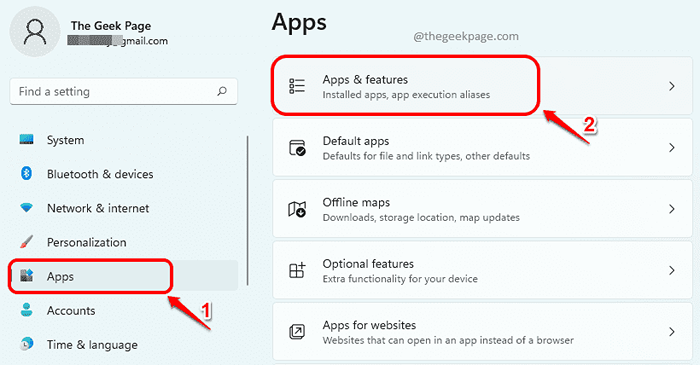
- 1274
- 87
- Jade Muller
Si vous manquez d'espace de stockage et que vous devez désinstaller certaines applications pour effacer un peu d'espace, il est très important que vous sachiez comment trouver l'espace utilisé par diverses applications installées dans votre Windows 11. Ou disons que vous souhaitez suggérer une application à un ami et qu'il / elle vous demande combien d'espace l'application aurait besoin, vous devez toujours savoir comment découvrir l'espace requis par cette application. Être un utilisateur de Windows, quelle que soit l'exigence, savoir comment découvrir l'espace utilisé par différentes applications est certainement une compétence importante que vous devez posséder.
Dans cet article, nous expliquons à quelques étapes simples, à travers 3 méthodes différentes, sur la façon dont vous pouvez facilement déterminer la quantité d'espace utilisée par les applications installées dans votre machine.
Table des matières
- Méthode 1: Grâce à l'application Paramètres
- Méthode 2: via le panneau de commande
- Méthode 3: via Fichier Explorer
Méthode 1: Grâce à l'application Paramètres
Étape 1: Lancer le Paramètres App en appuyant sur les touches Gagner + je immediatement.
Sur le côté gauche de la fenêtre Cliquez sur applications onglet et sur le côté droit de la fenêtre, cliquez sur Applications et fonctionnalités languette.
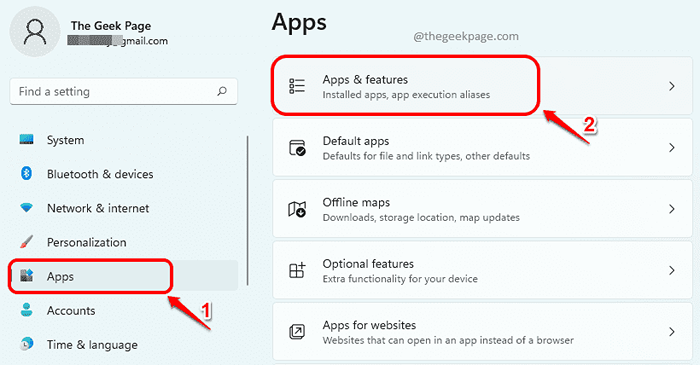
Étape 2: Sous le Applications et fonctionnalités Section, contre chaque application, vous pouvez voir le espace disque consommé par cette application.
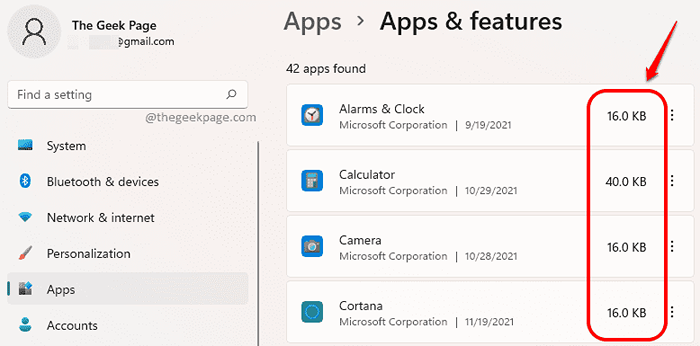
Méthode 2: via le panneau de commande
Étape 1: Presse Win + R Clés ensemble pour lancer le Courir fenêtre. Tapez appwiz.cpl et frapper D'ACCORD bouton.
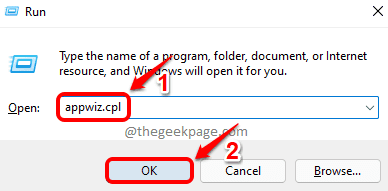
Étape 2: Quand le Programmes et fonctionnalités lancements de fenêtres, vous pouvez trouver l'espace consommé par chaque application sous la colonne Taille.
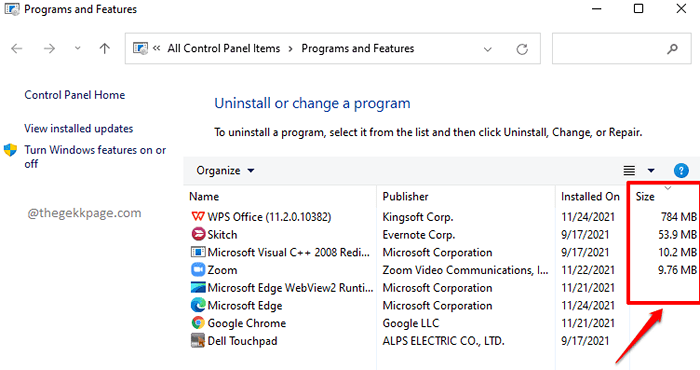
Méthode 3: via Fichier Explorer
Étape 1: allez au lecteur où votre Windows est installé à. Dans la plupart des cas, ce serait le C: \ conduire.
Une fois que vous êtes à l'intérieur du lecteur du système, recherchez Fichiers de programme et Fichiers du programme (x86) Dossiers.
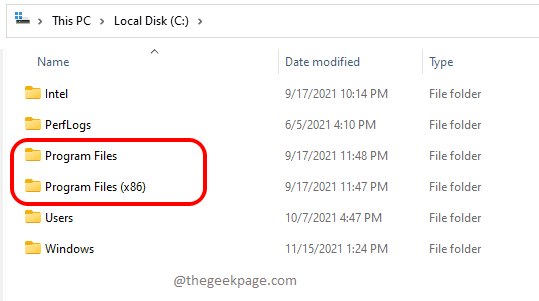
Étape 2: Vous devez vérifier à la fois les dossiers des fichiers du programme et des fichiers du programme (x86) et Découvrez où votre application ou votre logiciel est présent, pour lequel vous souhaitez trouver l'espace disque utilisé.
Dans le cas ci-dessous, je veux trouver la taille consommée par le logiciel Evernote et il est présent dans le dossier du programme (x86).
Une fois l'application située, clic-droit dessus et cliquez dessus Propriétés.
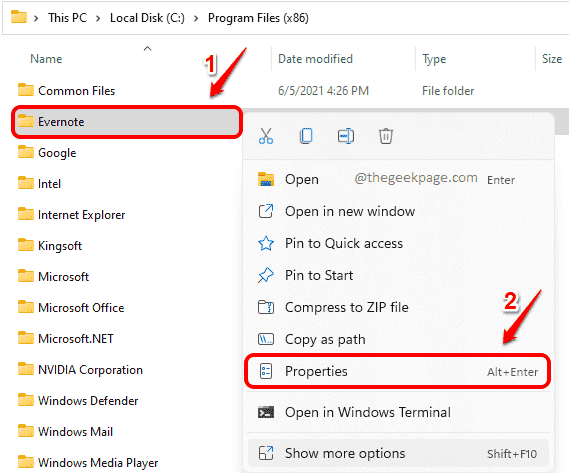
Étape 3: La fenêtre Propriétés qui s'ouvre ensuite vous donnerait facilement taille Comme indiqué dans la capture d'écran ci-dessous.
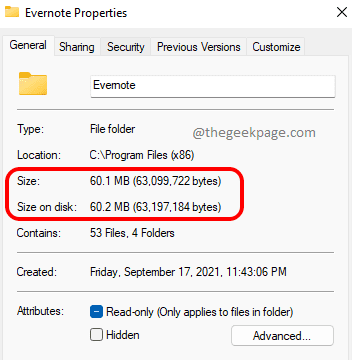
Veuillez nous dire dans les commentaires si vous avez trouvé l'article utile.
- « Comment désactiver le défilement des fenêtres inactives lorsqu'ils planent sur eux
- Comment afficher les processus en cours d'exécution dans Windows 11/10 »

